Xóa nốt ruồi trong Photoshop là giải pháp quen thuộc giúp nhiều người tạo nên bức ảnh đẹp. Bài viết sau của Phòng khám Chuyên khoa Da liễu Maia&Maia sẽ chia sẻ chi tiết về cách sử dụng và những lưu ý khi thực hiện tới mọi người.
I. Lý do nhiều người muốn xóa nốt ruồi bằng photoshop
Trong thời đại số, việc sở hữu một bức ảnh đẹp trên mạng xã hội là điều ai cũng mong muốn. Nốt ruồi là nét duyên cá nhân nhưng đôi khi cũng là khuyết điểm cần xóa bỏ trong các bức ảnh. Adobe Photoshop là công cụ xóa nốt ruồi quen thuộc giúp hình ảnh trở nên thẩm mỹ hơn được nhiều người sử dụng bởi:
- Dễ dàng thao tác trên máy tính, thu hút người xem từ cái nhìn đầu tiên.
- Xây dựng hình ảnh cá nhân chuyên nghiệp.
- Tăng sự tự tin khi đăng tải và chia sẻ khoảnh khắc cá nhân trên không gian mạng.
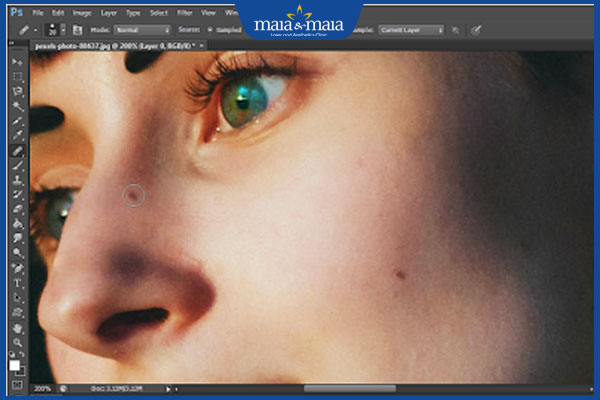
II. Các công cụ dùng để xóa nốt ruồi trong photoshop
Ứng dụng Photoshop sở hữu nhiều công cụ loại bỏ khuyết điểm nốt ruồi trong ảnh khác nhau. Cùng điểm qua những công cụ xử lý nốt ruồi nhanh chóng ngay dưới đây:
- Spot Healing Brush Tool: Đây là công cụ tự động lấy mẫu vùng da xung quanh để lấp đầy khuyết điểm. Mọi người chỉ cần click trực tiếp vào nốt ruồi phần mềm sẽ tự động che đi khuyết điểm ngay lập tức
- Healing Brush Tool: Công cụ này cho phép lấy một vùng da mẫu rồi áp dụng lên vị trí có nốt ruồi, mang lại hiệu quả chỉnh sửa tốt nhất cho các chi tiết ở môi, mắt, lông mày,…
- Clone Stamp Tool: Dùng để sao chép vùng da mong muốn rồi chồng lên nốt ruồi. Công cụ này thường được sử dụng cho nốt ruồi lớn, đậm màu hoặc các vùng da cần duy trì texture (vân da) phức tạp.
ĐỌC NGAY: Người xóa nốt ruồi trên mặt có cần làm lại hộ chiếu không?
III. Hướng dẫn cách xóa nốt ruồi trong photoshop đơn giản
Dưới đây là các thao tác xóa nốt ruồi bằng Photoshop đơn giản mà mọi người nên tham khảo và thực hiện theo:
- Bước 1: Tải và cài đặt Photoshop: Truy cập vào website Adobe để tải phần mềm Photoshop về máy và tiến hành cài đặt. (Link download tại đây)
- Bước 2: Tải ảnh lên: Click vào mục File, chọn Open (hoặc phím tắt Ctrl+O) và tải ảnh cần chỉnh sửa lên.
- Bước 3: Nhân đôi layer gốc: Vào bảng điều khiển Layer, nhấn chọn Duplicate Layer để nhân đôi layer gốc (hoặc phím tắt Ctrl+J).
- Bước 4: Sử dụng công cụ xóa nốt ruồi: Chọn công cụ phù hợp với nhu cầu Spot Healing Brush Tool (bấm phím J và click vào các nốt ruồi), Healing Brush Tool (giữ phím Alt, click vào vùng da mịn, kéo và nhả tại vị trí có nốt ruồi), Clone Stamp Tool (nhấn phím S, giữ Alt, kích chuột vào vùng da đẹp gần nhất rồi chọn nốt ruồi) để xóa nốt ruồi
- Bước 5: Kiểm tra tổng thể: Kiểm tra tổng thể bức ảnh và tinh chỉnh thêm nếu cần.
- Bước 6: Lưu ảnh: Vào mục File, bấm Save As, phần Format chọn định dạng PNG để lưu ảnh về máy.

IV. Lưu ý để xóa nốt ruồi trong photoshop tự nhiên
Để bức ảnh sau khi chỉnh sửa đạt độ chân thực cao nhất, mọi người cần ghi nhớ những điều sau:
- Chọn kích thước cọ phù hợp: Lựa chọn kích thước cọ nhỏ để tránh làm mờ các vùng da xung quanh.
- Phóng to ảnh khi thao tác: Nên phóng to ảnh giúp thao tác chỉnh sửa ảnh dễ dàng và chính xác hơn, đặc biệt đối với những nốt ruồi nhỏ hoặc vùng da phức tạp.
- Tránh lạm dụng: Không nên chỉnh sửa quá nhiều lần khiến bức ảnh bị mất tự nhiên.
- Kết hợp nhiều công cụ: Sử dụng các công cụ xóa nốt ruồi khác nhau trong ứng dụng Photoshop để tăng hiệu quả chỉnh sửa ảnh.
- So sánh trước và sau chỉnh sửa: Thực hiện tắt và bật layer chỉnh sửa để quan sát, đảm bảo bức ảnh hài hòa.
Bài viết trên đã hướng dẫn cách xóa nốt ruồi trong Photoshop và chia sẻ những lưu ý để chỉnh sửa ảnh đẹp tự nhiên. Nếu muốn loại bỏ nốt ruồi dứt điểm bằng công nghệ hiện đại, mọi người hãy liên hệ ngay với Phòng khám Chuyên khoa Da liễu Maia&Maia qua hotline 032 845 1188 để được tư vấn cụ thể.



TƯ VẤN 24/7 HOTLINE: 032.845.1188
Mọi thông tin của khách hàng đều được bảo mật
Phòng khám chuyên khoa Da liễu Maia&Maia:
- Facebook: Phòng khám Chuyên khoa Da liễu Maia&Maia
- Hotline: 18004888 và 032.845.1188
- Cơ sở 1: Số 11 Hoàng Cầu, Đống Đa, Hà Nội
- Cơ sở 2: Số 197 Lê Thánh Tông, Võ Cường, Bắc Ninh
- Cơ sở 3: Số 24 Nguyễn Khuyến, Hà Đông, Hà Nội




